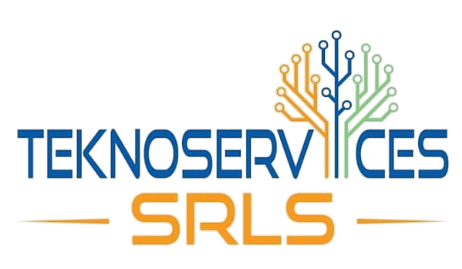In una recente guida ti ho già parlato delle immagini in formato WebP, chiarendoti a grandi linee i motivi per i quali, questi tipi di immagini stanno prendendo sempre più piede. La guida che stai per leggere è stata scritta soprattutto per i webmaster che hanno la necessità di inserire immagine WebP WordPress.
Purtroppo, nativamente, non è possibile inserire immagine WebP WordPress allegandola dalla libreria delle immagini del noto cms. Per poterlo fare bisognerebbe utilizzare dei plugin, oppure andare a modificare WordPress. Nelle righe seguenti ti spiegherò come modificare il cms per raggiungere il tuo scopo..
Inserire immagine WebP WordPress modificando il cms
Per poter inserire immagine WebP WordPress devi andare a modificare il file functions.php. Una cosa molto importante che è bene che tu sappia è che, questa modifica, va fatta sul tema Child. Prossimamente, potrai trovare nel nostro sito anche una guida su come creare un tema Child.
Per entrare più nello specifico, per permettere il corretto inserimento delle immagini che hanno questo formato seguire per filo e per segno questi passaggi:
Innanzitutto devi aprire il back end del tuo sito inserendo l’ username e la password dell’ utente del sito. Ora devi recarti in ” Aspetto “ e poi in ” Editor del tema “.
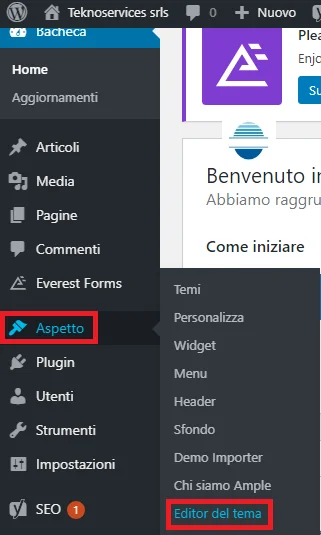
A questo punto devi individuare nell’ elenco a destra il file ” functions.php “ e, cliccandoci sopra, apri il contenuto del file.
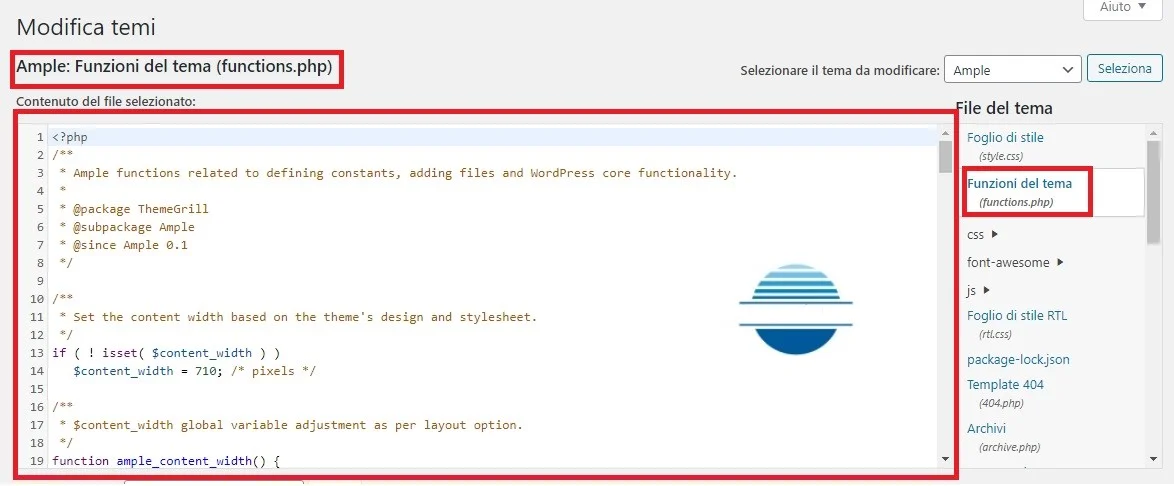
Adesso, alla fine del codice di questo file, devi inserire la seguente porzione di codice:
function cc_mime_types($mimes) {
$mimes['webp'] = 'image/webp';
return $mimes;
}
add_filter('upload_mimes', 'cc_mime_types');Nel caso in cui tu non facessi questa procedura, quando proverai a caricare un’ immagine all’ interno di un articolo del tuo sito, il cms ti direbbe che il formato dell’ immagine non è corretto.
Ti ho detto di farlo in un tema Child perchè, qualora tu lo facessi sul tema principale, una volta che il tema effettuerebbe l’ aggiornamento ad una versione superiore, perderesti la modifica fatta e dovresti quindi effettuare di nuovo questo procedimento.
Questa procedura è valida esclusivamente per le immagini all’ interno degli articoli. Per le immagini in evidenza questa procedura non funziona ed in quel caso non visualizzeresti nessuna immagine.
Emilio Brocanelli